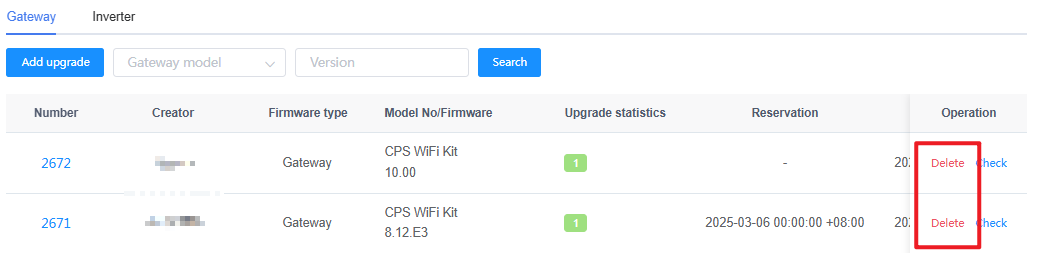Upgrade
The Upgrade section enables you to manage firmware updates for devices. Use this section to download the latest firmware releases and to schedule, view, or delete upgrade tasks for your equipment.
Firmware Release
The Firmware Release page lists all firmware releases for devices. Use this page to find and download the latest firmware for later upgrades, or search for specific firmware versions.
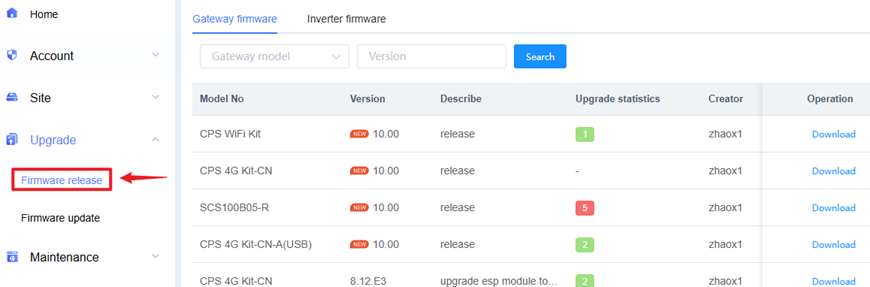
To download a firmware release:
- Click teh gateway firmware or inverter firmware.
- (Optional) Filter by:
- Device model.
- Firmware version.
- Click Download to save the firmware to your computer.
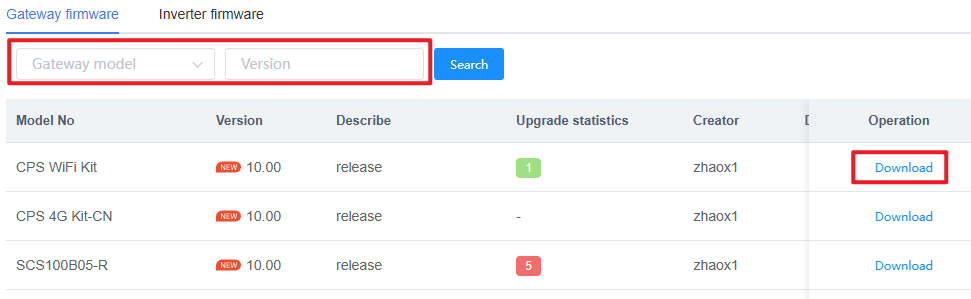
Firmware Upgrade
The Firmware Upgrade page lists all upgrade tasks. You can view task details, add new tasks, or delete existing tasks from this page.
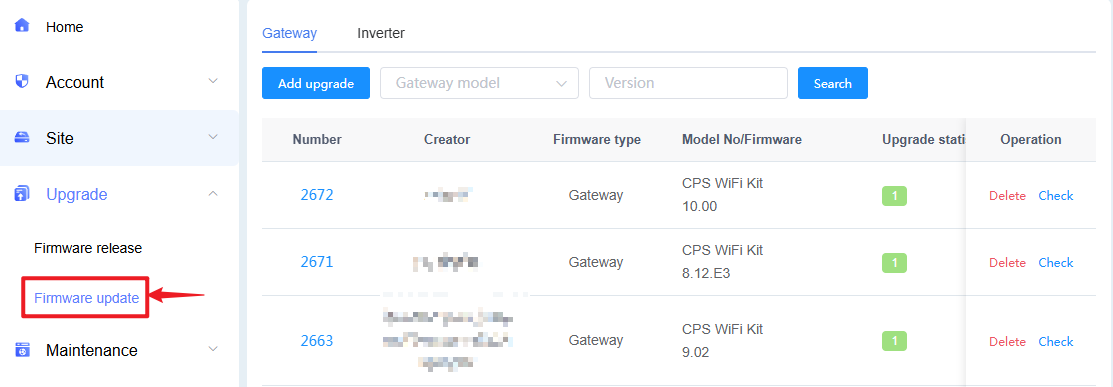
Add an Upgrade Task
To create a new upgrade task:
Select the device type (gateway or inverter) from the tab bar.
Click Add upgrade on the left side to initiate an upgrade for one or more devices.
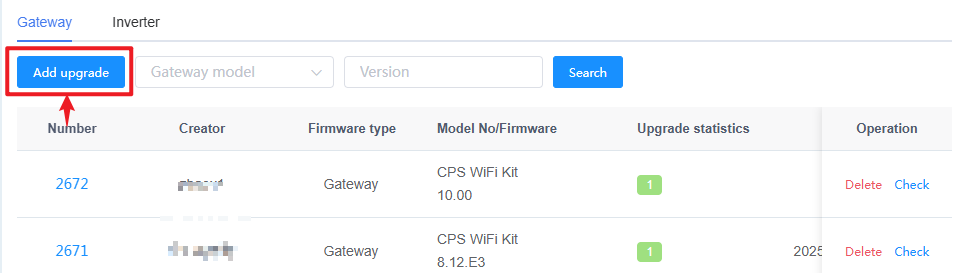
Fill in the upgrade task information:
Item Description Model No. Select the device model. Firmware version Choose the firmware version. Reservation Yes: Need to configure a specific time to upgrade; or No: upgrade immediatly. Time If Reservation is checked by Yes, configure a reservation time to upgrade. Select one or multiple devices for upgrading.Click Confirm to add the task to the upgrade list.
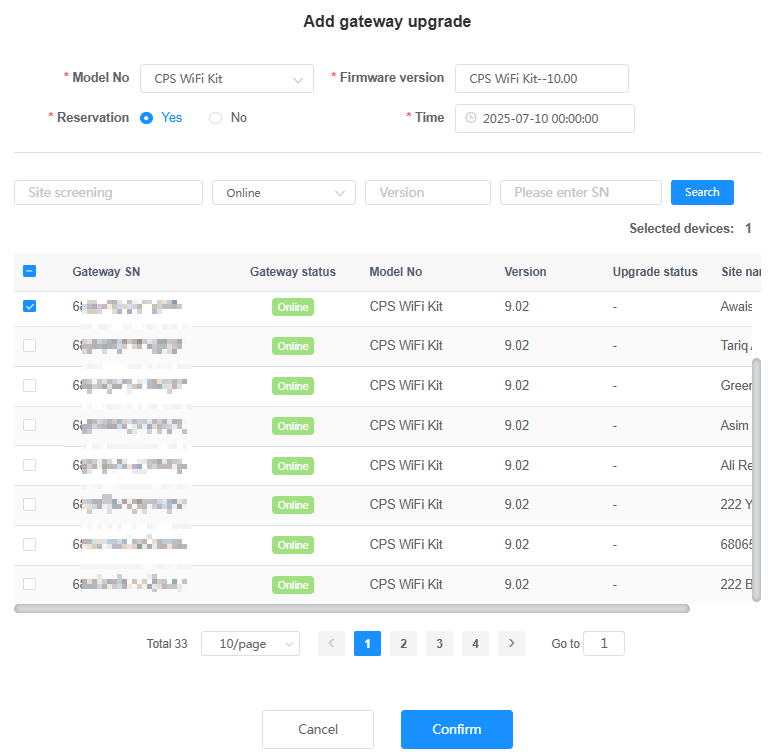
View Upgrade Task Details
Click the task number or check button to expand and view the upgrade details.
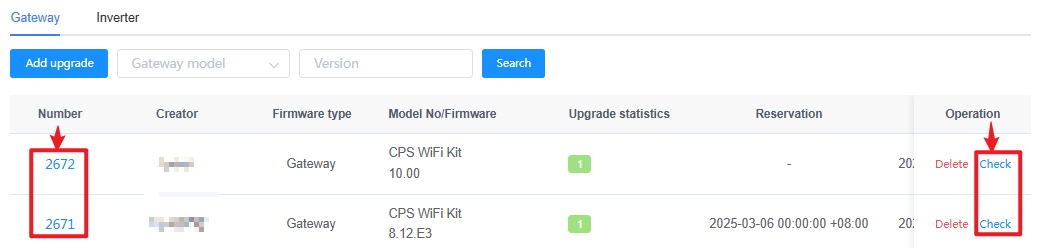
Delete an Upgrade Task
Click Delete in the operation column to delete an upgrade task